【SPC5Studio快速入门】:项目安装到运行的全过程解析
发布时间: 2025-01-05 19:17:22 阅读量: 15 订阅数: 9 

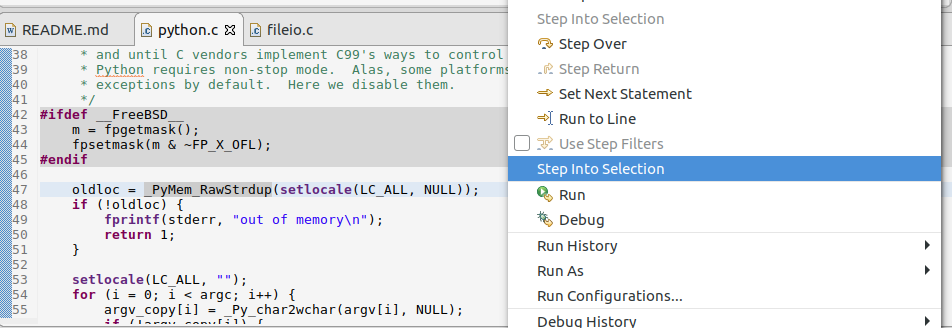
# 摘要
本文主要介绍了SPC5Studio的全套使用流程,包括软件的简介、安装准备、项目创建与配置、代码开发与调试、项目编译与程序下载、以及仿真与测试等环节。通过对SPC5Studio各功能模块的详细解读,本文旨在为读者提供一份全面的指南,以掌握SPC5Studio的高效应用与开发技巧。此外,文章还探讨了SPC5Studio的高级应用和扩展能力,帮助开发者提升开发效率和产品质量。
# 关键字
SPC5Studio;软件安装;项目配置;代码开发;程序调试;仿真测试;高级应用
参考资源链接:[SPC5Studio5.8.1快速入门教程:从创建到配置](https://wenku.csdn.net/doc/6401aba3cce7214c316e8f80?spm=1055.2635.3001.10343)
# 1. SPC5Studio简介及安装准备
## 1.1 SPC5Studio介绍
SPC5Studio 是一个完整的集成开发环境(IDE),专门用于开发、调试和维护基于ST Microelectronics的SPC5微控制器的应用程序。它包含了一系列工具,如代码编辑器、编译器、调试器和配置工具,旨在简化和加速开发过程。
## 1.2 安装系统要求
在开始安装SPC5Studio之前,确保您的计算机满足以下基本要求:
- 操作系统:Windows 7 或更高版本,64位。
- 处理器:至少为双核,推荐使用更高性能的处理器。
- 内存:至少4GB RAM(建议8GB或以上)。
- 硬盘空间:至少需要10GB的可用空间。
## 1.3 安装步骤概览
安装SPC5Studio的步骤分为几个简单的阶段:
- 下载SPC5Studio安装包:访问ST官方下载中心获取最新版本。
- 运行安装程序:执行下载的安装文件,并按照向导指示完成安装。
- 验证安装:启动SPC5Studio并检查是否所有组件都能正常工作。
在安装过程中,确保你有适当的管理员权限,以便正确安装所有需要的组件。接下来的章节中我们将深入探讨如何创建项目、编写代码、调试、编译以及测试和扩展SPC5Studio的使用。
# 2. SPC5Studio项目创建与配置
## 创建SPC5Studio项目
### 2.1 SPC5Studio项目结构概述
在着手创建SPC5Studio项目之前,让我们先理解项目的结构和各组成部分的作用。SPC5Studio项目通常包含多个文件和配置设置,如源代码文件(.c),头文件(.h),项目配置文件(.xml)和启动文件(.ld)等。了解这些组件对于成功配置和构建项目至关重要。
#### 表格1:SPC5Studio项目关键文件和配置
| 文件类型 | 描述 |
| ------------ | ------------------------------------------------------------ |
| `.c` | 源代码文件,包含C语言编写的项目代码。 |
| `.h` | 头文件,包含项目中使用到的宏定义、函数原型、结构定义等。 |
| `.xml` | 项目配置文件,用于定义项目的构建设置和链接器配置。 |
| `.ld` | 启动文件,包含了链接器的脚本信息,控制内存分布及初始化过程。 |
| `.srec`或`.bin` | 编译后生成的可下载程序文件。 |
### 2.2 使用SPC5Studio创建新项目
创建新项目通常开始于安装了SPC5Studio的开发环境。以下是创建新项目的基本步骤:
#### 步骤1:启动SPC5Studio
- 打开SPC5Studio软件。
- 选择“File > New > SPC5 Project”来创建一个新项目。
#### 步骤2:配置项目基本信息
- 输入项目名称,并选择项目存储位置。
- 选择对应的SPC5微控制器系列。本例中选择SPC58。
#### 步骤3:添加项目组件
- 在向导中添加所需的驱动和中间件组件。
- 确保将所需的源文件和头文件包含在项目中。
#### 步骤4:配置编译器和链接器选项
- 根据需要调整编译器和链接器的设置,如优化级别、预处理器定义等。
- 查看并确认链接器脚本(.ld)文件是否满足内存分配要求。
### 2.3 项目构建配置解析
在创建项目之后,深入理解项目的构建配置是十分重要的。构建配置决定了编译器如何处理源代码文件和头文件,以及链接器如何组织最终生成的可执行文件。
#### 代码块1:配置构建设置示例
```xml
<configuration name="Debug" extends="BaseDebug" description="Debug configuration">
<compiler>
<optimization level="0" />
<verbose output="0" />
</compiler>
<linker>
<script file="your_project_name.ld" />
<output file="your_project_name.srec" />
<section alignment="4" />
</linker>
</configuration>
```
在上述XML配置文件中,我们定义了一个名为“Debug”的构建配置,其中指定了编译器的优化等级为0,并告知链接器使用特定的链接脚本和输出文件格式。`<section alignment="4">`定义了节对齐方式,这可能会影响生成代码的性能。
## 配置项目目标和资源
### 2.4 定义项目目标
在构建SPC5Studio项目时,确保设置了正确的目标可以避免运行时错误和资源浪费。
#### 表格2:项目目标类型和说明
| 目标类型 | 描述 |
| ---------- | ------------------------------------------------------------ |
| Flash | 用于定义程序存储到闪存区域的配置。 |
| RAM | 指定变量存储在内部或外部RAM的区域。 |
| Peripherals| 配置和初始化微控制器的外设。例如,定时器、ADC等。 |
| Interrupts | 定义中断服务例程和优先级。 |
### 2.5 配置系统资源
正确配置系统资源是确保项目能够在特定硬件上运行的关键。SPC5Studio项目允许用户对诸如时钟系统、电源管理以及外设的初始化和配置进行详细设置。
#### 代码块2:配置系统时钟资源示例
```c
#include "spc5.h"
void clock_configuration(void) {
/* Configure the system clock. */
SPC5(System).CPR[0].CR.B.CKS = SPC5_SC_LOCK_KEYval | SPC5_SC_CKS_OSC16M;
SPC5(System).CPR[0].CR.B.CSS = SPC5_SC_LOCK_KEYval | SPC5_SC_CSS_OSC16M;
SPC5(System).CPR[0].CR.B.CLKSRC = SPC5_SC_LOCK_KEYval | SPC5_SC_CLKSRC_INT;
}
```
该代码片段演示了如何在SPC5Studio项目中配置系统时钟。它设置了内部振荡器作为时钟源,并通过设置CSS和CKS位来选择时钟频率。
### 2.6 合理分配资源和内存
SPC5Studio提供了丰富而灵活的内存管理工具,帮助开发者对项目中的数据和代码进行有效的内存分配。
#### 表格3:内存分配最佳实践
| 内存类型 | 建议分配方法 |
| -------- | ------------------------------------------------------ |
| Flash | 存放常量和程序代码。根据实际大小分配足够的空间。 |
| RAM | 存放变量和临时数据。优化使用以减少堆栈和堆的使用。 |
| EEPROM | 用于存储非易失数据,如设备配置。请小心管理擦写周期。 |
### 2.7 高级项目配置选项
SPC5Studio提供了高级配置选项,允许开发者根据需求进行定制化设置。
#### mermaid格式流程图:高级配置选项的决策树
```mermaid
graph TD
A[开始配置项目] --> B[选择构建配置]
B --> C[定义编译器优化]
B --> D[配置链接器输出]
C --> E[优化性能或代码大小]
D --> F[指定输出文件类型]
E --> G[调试或发布版本]
F --> H[生成.srec或.bin文件]
G --> I[选择.srec以节省空间]
H --> J[选择.bin以提高下载速度]
```
通过以上图表,开发者可以更直观地理解不同配置选项之间的逻辑关系和选择依据。在选择构建配置时,需考虑项目的需求,如性能优化和文件大小。编译器优化等级的选择会直接影响程序的运行效率和编译后文件的大小。链接器输出配置决定了生成的程序文件类型,通常.srec用于节省空间而.bin用于提高下载速度。
通过本节的介绍,您已经对如何在SPC5Studio中创建和配置项目有了深入的理解。下一章,我们将详细讨论代码开发和调试过程中的关键操作和技巧。
# 3. SPC5Studio代码开发与调试
## 3.1 开发环境的搭建
### 3.1.1 配置编译器和开发工具
在开始SPC5Studio的代码开发之前,需要确保开发环境已经搭建好。这包括安装和配置编译器、调试器以及SPC5Studio专用的开发插件。
SPC5Studio支持多种开发环境,比如Eclipse或者STM32CubeIDE。在本章节中,我们将关注Eclipse环境的搭建。以下步骤供参考:
1. 安装Eclipse IDE for C/C++ Developers。
2. 下载并安装Eclipse CDT(C/C++ Development Tooling)。
3. 获取SPC5Studio的Eclipse插件包并安装到Eclipse中。
### 3.1.2 安装和配置SPC5Studio插件
SPC5Studio插件是SPC5系列微控制器开发中不可或缺的一部分。插件的安装和配置流程如下:
1. 打开Eclipse,进入Help菜单,选择Install New Software。
2. 点击Add按钮,添加SPC5Studio插件的下载链接。
3. 选择SPC5Studio的软件包,进行安装,并重启Eclipse。
4. 在Eclipse的Window > Preferences中配置SPC5Studio的相关设置。
通过以上步骤,Eclipse将集成SPC5Studio插件,为开发提供便利。
## 3.2 编写和编译项目代码
### 3.2.1 创建工程和编写代码
创建一个新的SPC5项目,并进行基础代码的编写,遵循以下流程:
1. 打开SPC5Studio,选择File > New > SPC5 Project。
2. 填写项目名称,选择对应的SPC5系列微控制器型号。
3. 点击下一步,完成项目的基本配置。
4. 在项目中编写基础的启动代码(通常由SPC5Studio向导生成)。
基础代码通常包括系统时钟配置、外设初始化以及主要的应用逻辑代码。编写完毕后,需要进行编译以验证代码的正确性。
### 3.2.2 编译项目
在Eclipse中编译项目通常很简单,但需要先配置编译器的具体参数。以下是编译项目的简要步骤:
1. 打开项目的Properties,进入C/C++ Build > Settings。
2. 配置工具链为使用的交叉编译器。
3. 在Build Steps中添加编译器的编译命令,如`ecc -c`。
4. 点击Apply and Close。
完成设置后,右击项目选择Build Project即可开始编译。编译成功后,可以在项目目录下的Debug文件夹中找到编译生成的二进制文件。
## 3.3 调试代码
### 3.3.1 配置和启动调试器
调试是代码开发的重要环节。以下是如何在SPC5Studio中配置和启动调试器的步骤:
1. 在Eclipse中,选择Debug Configuration,创建一个新的SPC5 Studio Debugging。
2. 配置调试器参数,包括二进制文件路径和调试服务器(如ST-Link)。
3. 启动调试会话,连接到微控制器。
### 3.3.2 使用调试功能
在连接到微控制器后,可以使用SPC5Studio提供的各种调试功能,如单步执行、断点设置、内存查看和寄存器检查。这些功能对于找到和修复代码中的bug非常有帮助。
以下是使用调试器进行单步执行的一个简单示例:
1. 在需要停止执行的代码行设置断点。
2. 从Debug菜单选择Step Into(F5),执行单步进入。
3. 观察变量和寄存器的变化,判断程序执行逻辑是否正确。
调试器的深入应用需要开发者对目标微控制器的架构和指令集有一定的了解,这有助于更高效地使用调试功能。
## 3.4 性能优化和代码分析
### 3.4.1 性能优化技巧
性能优化是提高嵌入式系统效率的关键步骤。在SPC5Studio中进行性能优化,可以按照以下技巧操作:
1. 使用编译器优化选项,如`-O2`或`-O3`,来减少代码大小并提高执行速度。
2. 对关键代码段进行性能分析,利用编译器提供的Profile功能。
3. 利用内联汇编或位操作优化对性能敏感的算法。
### 3.4.2 使用SPC5Studio的性能分析工具
SPC5Studio自带的性能分析工具可以帮助开发者找到程序中的性能瓶颈。以下是如何使用性能分析工具的步骤:
1. 在编译器设置中选择性能分析模式。
2. 编译并运行程序,收集性能数据。
3. 使用SPC5Studio的分析视图查看性能数据,并识别热点代码段。
例如,可以通过以下代码块进行一个简单的性能测试:
```c
// 代码块
void performance_test_function() {
volatile int i, j;
for (i = 0; i < 1000; ++i) {
for (j = 0; j < 1000; ++j) {
// 执行一些计算密集型操作
}
}
}
```
通过性能测试,可以得到在执行`performance_test_function`函数期间的CPU使用率、内存使用情况等关键性能指标。
### 3.4.3 代码覆盖率分析
代码覆盖率分析能够帮助开发者了解测试是否已经覆盖到所有的代码路径。SPC5Studio支持代码覆盖率分析,以确保软件质量和可靠性。以下是基本的代码覆盖率分析步骤:
1. 在Debug Configuration中启用覆盖率分析。
2. 运行测试并收集覆盖率数据。
3. 查看分析报告,了解哪些代码行被执行过。
### 3.4.4 静态代码分析
静态代码分析是检查源代码中可能的错误和不规范的编程实践的过程。SPC5Studio的静态代码分析工具可以帮助开发者在编译阶段就发现潜在问题。步骤如下:
1. 在项目配置中启用静态代码分析。
2. 编译项目并查看分析报告。
3. 根据报告中的建议修复代码中的问题。
通过这些分析工具,开发者可以更系统地提升代码质量和性能,确保软件的健壮性。
## 3.5 实际操作示例
本章节以一个简单的SPC5项目为例,演示整个开发、调试和性能优化的过程。以下是一个简化的步骤:
1. 创建一个基础的SPC5工程。
2. 编写初始化代码并实现一个简单的LED闪烁功能。
3. 使用SPC5Studio进行编译并下载到微控制器。
4. 使用调试器设置断点,并观察LED状态的变化。
5. 优化LED闪烁代码,并通过性能分析工具验证性能提升。
通过以上示例,开发者不仅能够熟悉SPC5Studio的代码开发和调试环境,还能掌握如何优化程序性能,提高开发效率。
## 3.6 小结
在本章中,我们深入了解了SPC5Studio代码开发与调试的各个方面。从开发环境的搭建,到编写和编译项目代码,再到性能优化和代码分析,本章提供了一系列实用的技术和方法。SPC5Studio作为一个功能丰富的开发套件,通过使用它的工具和插件,能够显著提高嵌入式开发者的生产力。接下来的章节将继续深入探索SPC5Studio的其他高级功能和应用。
# 4. SPC5Studio项目编译与程序下载
在前一章节中,我们介绍了如何在SPC5Studio中进行代码开发与调试,接下来的章节将会深入探讨项目编译和程序下载的详细步骤。SPC5Studio为开发者提供了一套完整的开发流程,从项目创建到最终的程序下载,每一步都紧密相关。本章节将着重讲解如何将编写的代码编译成可执行的程序,并将其下载到目标微控制器中。
## 4.1 项目编译流程
### 4.1.1 编译前的准备工作
在开始编译之前,我们需要确保项目配置正确,依赖库已经更新,且所有必要的编译器工具链都已安装完成。SPC5Studio项目通常需要一些特定的设置,以确保编译过程顺利无误。
### 4.1.2 启动编译过程
在SPC5Studio中启动编译过程非常直接。通过点击菜单栏的“项目”选项,然后选择“编译项目”,或者按下快捷键`Ctrl+B`。编译器将开始编译过程,并将编译结果输出到“控制台”视图中。开发者可以在这里查看编译的详细输出信息,包括任何可能发生的错误或警告。
```mermaid
graph LR
A[开始编译] --> B[检查项目配置]
B --> C[更新依赖库]
C --> D[启动编译器工具链]
D --> E[编译过程输出到控制台]
E --> F[检查输出信息]
F --> |无错误| G[编译成功]
F --> |有错误| H[编译失败处理]
```
### 4.1.3 编译成功与错误处理
编译成功后,通常会在控制台中看到“编译成功”或类似的消息。如果编译过程中出现错误,SPC5Studio会提供错误信息列表,并且通常会有错误代码的描述,帮助开发者快速定位问题所在。
### 4.1.4 分析编译结果
编译成功后,编译器会生成一系列输出文件,包括但不限于`.elf`文件(用于程序下载和调试)、`.hex`文件(用于程序烧录到微控制器中)。对于嵌入式开发而言,分析这些编译生成的文件是十分重要的一个步骤。
## 4.2 程序下载与烧录
### 4.2.1 使用SPC5Studio进行程序下载
程序下载是一个将编译好的程序传输到目标微控制器的过程。SPC5Studio提供了程序下载工具,使得整个过程非常简单。通过菜单栏“项目”选项中的“下载项目”,可以选择正确的连接类型(如ST-LINK,JTAG等)并进行程序下载。
```mermaid
graph LR
A[开始下载] --> B[选择下载工具]
B --> C[配置下载参数]
C --> D[连接到目标设备]
D --> E[下载程序到微控制器]
E --> F[验证下载是否成功]
F --> |成功| G[完成下载]
F --> |失败| H[错误处理与重试]
```
### 4.2.2 下载参数配置
在下载之前,开发者需要确保下载参数配置正确。这包括选择正确的设备型号、确认下载接口类型以及必要的启动模式。这些参数的正确设置是确保下载成功的关键。
### 4.2.3 程序下载过程中的常见问题
在程序下载过程中可能会遇到一些问题,如设备连接不稳定、下载失败等。SPC5Studio通常会提供详细的错误信息和日志,帮助开发者诊断和解决这些问题。
### 4.2.4 下载验证
程序下载完成后,为确保程序正确烧录到微控制器,需要进行验证。SPC5Studio提供校验功能,可以比较下载的程序与编译出的文件是否一致,保证程序的完整性。
## 4.3 手动下载工具的使用
除了SPC5Studio提供的程序下载工具外,有时候我们可能需要使用其他下载工具,比如ST提供的ST-LINK Utility,或者第三方下载工具如P&E Multilink。在本节中,我们将介绍如何使用这些工具进行程序下载。
### 4.3.1 ST-LINK Utility的使用
ST-LINK Utility是一个适用于ST微控制器系列的通用下载工具,它可以帮助开发者下载程序到目标设备。使用此工具时,需要指定目标设备类型、选择正确的接口以及配置下载参数。
### 4.3.2 P&E Multilink的使用
P&E Multilink是一种广泛使用的第三方下载工具,它支持多种微控制器。在使用P&E Multilink之前,需要安装相应的驱动程序,并正确配置工具的参数以匹配目标设备。
## 4.4 优化下载流程
### 4.4.1 下载流程的自动化
为提高开发效率,可以将下载流程自动化。SPC5Studio允许用户创建宏命令或脚本,将下载过程中的重复步骤自动化,从而减少操作时间并减少人为错误。
### 4.4.2 下载过程的参数优化
在下载过程中,还可以通过调整下载参数来优化下载速度。这包括调整串行通信波特率、减少调试信息输出等方法。这些优化可以在SPC5Studio的项目配置中进行设置。
## 4.5 本章节小结
通过本章节的介绍,读者应当对SPC5Studio的项目编译与程序下载有了一个全面的了解。从编译前的准备工作到编译过程的每个步骤,再到最终的程序下载与验证,每一个环节都至关重要。此外,我们还探讨了使用手动下载工具的方法以及如何优化下载流程。掌握这些知识,将极大提升开发效率和项目成功的几率。
在下一章节中,我们将探索SPC5Studio的仿真与测试功能,这将为我们的项目开发提供更多的支持和便利。
# 5. SPC5Studio的仿真与测试
## 5.1 SPC5Studio仿真环境搭建
在进行仿真之前,首先需要确保SPC5Studio的仿真环境已经正确搭建。SPC5Studio仿真环境主要由仿真器和仿真目标系统组成。仿真器提供虚拟硬件环境,允许在不依赖物理硬件的情况下,进行软件测试和调试。
### 5.1.1 选择合适的仿真器
SPC5Studio支持多种仿真器,包括但不限于:
- SPC560P-EVBSK
- SPC564B-EVBSK
- SPC58-EVBSK
根据你的项目需求,选择一个适当的仿真器是非常重要的。例如,如果你的项目针对的是SPC560P系列的微控制器,那么选择SPC560P-EVBSK作为仿真器就比较合适。
### 5.1.2 安装和配置仿真器驱动
仿真器的驱动安装非常简单,只需要将仿真器连接到计算机上,然后根据提供的安装向导进行安装即可。驱动安装完成后,需要在SPC5Studio中对仿真器进行配置,确保软件能够正确地与仿真器通信。
### 5.1.3 验证仿真环境
完成安装配置后,接下来需要验证仿真环境是否搭建成功。可以通过创建一个简单的项目,并在项目中编写一段测试代码来验证。如果仿真器能够正确加载并运行这段代码,那么仿真环境搭建成功。
## 5.2 利用SPC5Studio进行仿真操作
### 5.2.1 启动SPC5Studio仿真器
在SPC5Studio中启动仿真器的操作是基础。只需点击软件界面上的仿真器启动按钮,即可开始仿真过程。在此过程中,SPC5Studio会加载项目代码到仿真器中,并通过仿真器模拟微控制器的运行环境。
### 5.2.2 进行基本的仿真控制
在仿真运行过程中,可以执行以下操作:
- 暂停仿真
- 继续仿真
- 停止仿真
- 单步执行
- 设置断点
这些操作能够帮助开发者更细致地观察代码执行过程,特别是在调试复杂逻辑时显得尤为重要。
### 5.2.3 使用断点和监视窗口
在调试过程中,断点是一个非常有用的功能。开发者可以在代码中指定的行设置断点,当程序执行到这一行时自动暂停。监视窗口可以实时查看变量和表达式的值,这对于理解程序的运行状态非常有帮助。
## 5.3 利用仿真器进行测试案例设计与执行
### 5.3.1 设计测试案例
设计测试案例需要根据需求和项目逻辑来进行,要尽可能全面地覆盖所有的功能模块和异常路径。一个好的测试案例应该包含:
- 输入参数
- 执行步骤
- 预期结果
### 5.3.2 执行测试案例并分析结果
在SPC5Studio中,可以按照设计好的测试案例执行测试。执行过程中,开发者需要观察程序运行是否符合预期,是否出现异常或者错误。如果测试未通过,则需要根据测试结果进行问题定位和修复。
### 5.3.3 结果记录和回归测试
每次测试结束后,都应该记录测试结果。对于通过的测试,可以作为回归测试的基线;对于未通过的测试,需要记录详细的问题信息。一旦代码发生变更,进行回归测试以确保更改没有引入新的问题。
## 5.4 高级仿真技巧和性能优化
### 5.4.1 使用脚本进行自动化测试
为了提高测试效率,可以编写脚本来自动化测试过程。SPC5Studio支持通过脚本语言,如Python,来编写测试脚本,实现批量执行测试案例,从而提高测试的效率和覆盖率。
### 5.4.2 性能优化技巧
性能优化是软件开发中不可或缺的一环,特别是在嵌入式系统中。SPC5Studio提供了多种工具来辅助性能分析,例如:
- 执行跟踪功能(Trace)
- 代码覆盖率分析(Code Coverage)
- 内存泄漏检测(Memory Leak Detection)
通过这些工具,开发者可以深入分析程序的执行情况,识别性能瓶颈,并针对瓶颈进行优化。
### 5.4.3 仿真与实际硬件对比
仿真环境虽然非常接近真实的硬件环境,但毕竟不是完全一样。在开发过程中,还需要定期将代码下载到实际硬件上进行测试,确保软件在真实环境中的表现。
## 5.5 SPC5Studio仿真与测试的高级应用
### 5.5.1 集成外部仿真设备
在复杂的系统开发中,可能会需要使用到外部仿真设备。SPC5Studio提供了丰富的接口支持,允许开发者将外部仿真设备集成到仿真环境中,以便进行更高级的测试。
### 5.5.2 多核仿真技术
对于多核微控制器,SPC5Studio同样提供了多核仿真技术。开发者可以同时监控多个核心的运行情况,这对于理解多核程序的交互和同步机制非常有帮助。
### 5.5.3 预集成的测试套件
SPC5Studio预集成了很多测试套件,这些套件覆盖了各种常见的测试场景,可以帮助开发者快速开展测试工作,提高开发效率。
### 5.5.4 与第三方工具的集成
SPC5Studio还支持与一些第三方工具进行集成,例如JTAG调试器,内存分析工具等。通过这些工具,开发者可以进行更加深入的调试和分析。
在本章节中,我们详细介绍了如何利用SPC5Studio进行仿真与测试,从搭建环境、基本操作、测试案例设计、性能优化到高级应用,每一步都进行了深入的探讨。通过这些内容的实践,开发者不仅能够熟悉SPC5Studio的仿真操作,还能够提升软件的质量和可靠性。
# 6. SPC5Studio高级应用与扩展
SPC5Studio不仅提供了基本的开发与调试功能,还包含了一系列高级应用与扩展选项,这些选项允许开发人员进一步优化代码,实现更加精细的控制和功能扩展。本章我们将详细探讨这些高级特性,包括代码生成、软件与硬件抽象层的使用,以及如何通过外部库和模块集成来扩展SPC5Studio的功能。
## 6.1 代码生成与模板使用
在SPC5Studio中,代码生成是通过一系列模板来完成的,这些模板定义了代码的基本结构,允许开发人员不必从零开始编写代码。SPC5Studio提供了多种模板,包括中断服务例程(ISR)模板、任务模板和硬件抽象层模板等。开发人员可以根据项目需求选择合适的模板。
### 6.1.1 中断服务例程模板
中断服务例程(ISR)是响应外部或内部事件的代码段。在SPC5Studio中,ISR模板可以根据特定的中断向量快速生成代码框架。代码模板通常包括中断向量的初始化、服务例程函数的定义以及中断使能等部分。
```c
/* ISR template for an external interrupt */
void ext_interrupt(void) {
/* TODO: Add code to handle the interrupt */
/* EOI: Clear the interrupt flag */
}
```
### 6.1.2 任务模板
任务模板适用于创建多任务应用。在多任务环境中,每个任务可以处理不同的任务逻辑。SPC5Studio的任务模板包括了任务创建函数、任务控制块(TCB)的初始化以及任务主循环等。
```c
/* Task template */
void task_function(void) {
while(1) {
/* TODO: Add periodic task code here */
osDelay(1000); /* Delay function to stall the task */
}
}
```
## 6.2 硬件抽象层与软件抽象层
硬件抽象层(HAL)和软件抽象层(SAL)是为了解耦硬件操作和应用程序而设计的。它们提供了一组标准接口,使得代码可以在不同的硬件平台上移植,而无需修改应用程序的核心代码。
### 6.2.1 HAL层的作用
HAL层封装了底层硬件的访问细节,使得应用程序可以在更高层次上进行操作。在SPC5Studio中,HAL层包括了各种硬件模块的驱动程序,如GPIO、ADC、PWM等。
### 6.2.2 SAL层的优势
SAL层则进一步抽象化,提供了一系列功能接口,使得应用程序可以更加专注于业务逻辑的实现。它通常包含了操作系统服务、内存管理、任务同步等通用功能。
## 6.3 集成外部库与模块
随着项目需求的不断增长,有时需要集成额外的库和模块以提供特定功能。SPC5Studio支持集成外部的代码库,使得开发人员能够复用现有的代码资源,加速开发进度。
### 6.3.1 集成流程
集成外部库到SPC5Studio项目中,通常需要遵循以下步骤:
1. 将外部库代码添加到项目目录中。
2. 配置项目设置,确保编译器能够找到库文件和头文件。
3. 链接库文件到项目中,确保运行时能够加载。
### 6.3.2 注意事项
在集成外部库时,需要注意库版本的兼容性以及编译器的依赖性问题。确保所使用的库支持当前的SPC5微控制器架构,并且与SPC5Studio的编译器版本兼容。
```makefile
# Sample linker script snippet for including an external library
LIBRARIES += -lexternal_lib
```
## 6.4 性能优化技巧
在SPC5Studio项目中,性能优化是提升系统效率的关键。优化技巧包括减少代码冗余、优化数据结构和算法、以及合理利用硬件资源等。
### 6.4.1 代码优化
代码优化可以通过重构冗余代码、使用内联函数或优化循环逻辑来实现。在SPC5Studio中,使用编译器的优化选项可以进一步提高代码执行效率。
### 6.4.2 数据结构与算法
选择合适的数据结构与算法对提升性能至关重要。例如,使用链表处理数据的插入与删除操作比数组更为高效。
## 6.5 跨项目代码复用
在大型的软件开发中,代码复用是一个重要的概念。SPC5Studio支持创建通用的项目片段,这些片段可以被多个项目引用,从而实现代码的复用。
### 6.5.1 创建通用模块
创建通用模块时,可以将一些共用的功能封装在一个模块内,然后将这个模块作为库集成到其他项目中。
```c
/* Common module example */
#include "common_module.h"
/* Initialize common module */
void common_module_init(void) {
/* TODO: Initialize your common module here */
}
```
### 6.5.2 模块化的优势
模块化开发有助于维护和管理大型项目,因为每个模块都可以独立开发和测试,从而提高整个项目的可维护性和可扩展性。
本章中,我们探讨了SPC5Studio的高级应用和扩展,包括代码生成、抽象层的使用、外部库的集成以及性能优化技巧。了解和掌握这些高级技巧可以帮助开发人员更高效地构建复杂的嵌入式应用。
0
0





